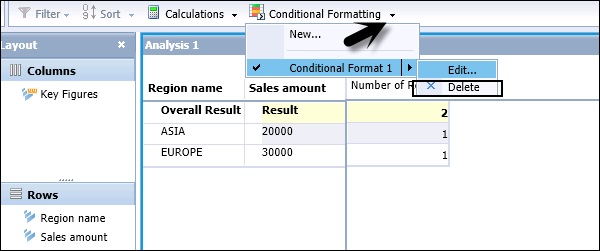Analiza SAP BO - formatowanie warunkowe
Korzystając z formatowania warunkowego w analizie, możesz wyróżnić ważne dane i wyniki, a także wskazać nieoczekiwany zakres danych. Do analizowanych komórek można dodać różne kolory, które reprezentują różne wartości.
Możesz wybrać jeden z następujących stylów formatowania -
Defining the background cell color - Pozwala to ustawić kolor tła komórki z wartościami w analizie.
Value color - Możesz zdefiniować kolor wartości, gdy jest zmieniany.
Defining the symbols - Możesz także dodawać symbole do różnych komórek analizy.
Aby utworzyć nową regułę formatowania warunkowego, musisz przejść do zakładki Analiza → Formatowanie warunkowe → Nowy.

Priorytet reguły
Jeśli do komórki w analizie zastosowano wiele reguł formatowania warunkowego, reguła o wyższym priorytecie steruje sposobem wyświetlania komórki.
Jeśli zastosujesz dwie reguły formatowania warunkowego zastosowane do tych samych komórek i oba formaty warunkowe zawierają reguły o równym priorytecie, pierwszeństwo ma format warunkowy, który został dodany jako pierwszy.
To apply Conditional Formatting, przejdź do zakładki Analiza → Formatowanie warunkowe → Nowy. W panelu Formatowanie warunkowe musisz zdefiniować nazwę formatu warunkowego.
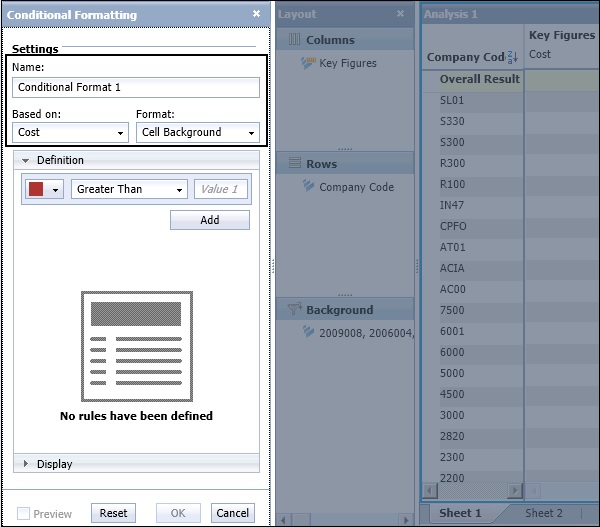
W następnym kroku musisz zdefiniować wartość na podstawie pola, wybierając wartość miary. Warunki są oceniane przy użyciu miary wybranej w opcji Na podstawie pola.
Następnie zdefiniuj pole Format z listy rozwijanej.

W zakładce Definicja musisz zdefiniować priorytet reguły formatowania. Wybierz wartość operatora i wprowadź wartość w operandzie. Kliknij przycisk Dodaj, aby zastosować regułę.
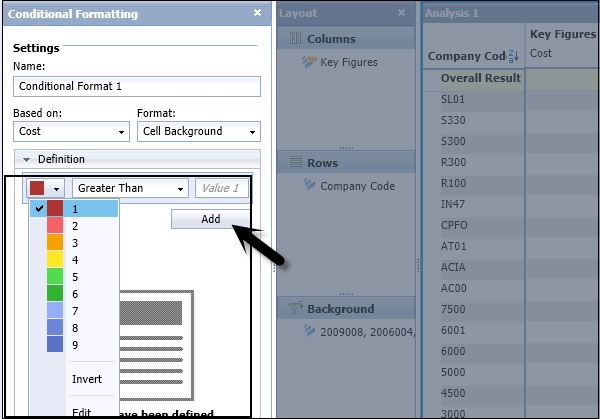
Po kliknięciu przycisku Dodaj reguła zostanie dodana do listy reguł formatowania warunkowego. Możesz wyświetlić podgląd danych lub zresetować regułę formatowania warunkowego.
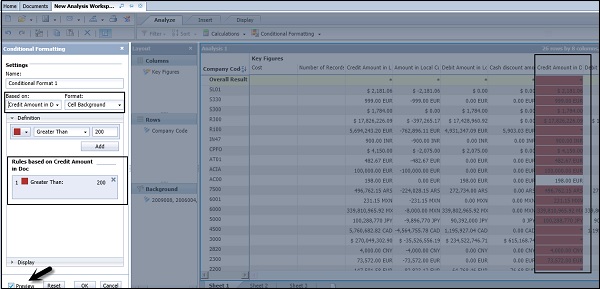
Możesz zobaczyć dane w panelu analizy zgodnie z regułą formatowania warunkowego. Aby zastosować regułę, kliknij przycisk OK.
W tej samej analizie można również dodać wiele reguł formatowania warunkowego. Aby dodać więcej niż jedną regułę, przejdź do zakładki Analiza → Formatowanie warunkowe → Nowa.
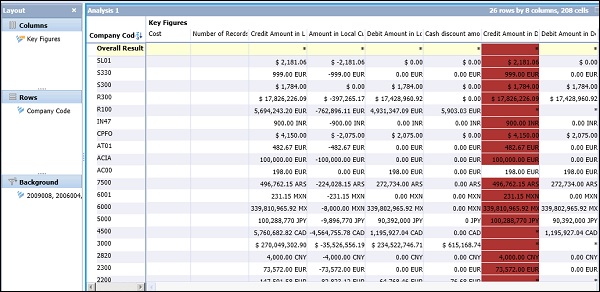
To edit a conditional formatting rule, wybierz strzałkę obok opcji Formatowanie warunkowe → Edytuj.
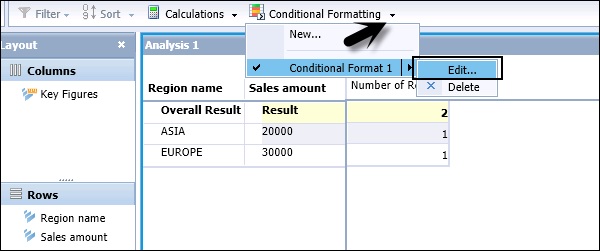
Możesz użyć tej samej opcji to delete the Conditional Formatting rule, przejdź do opcji Analiza → Formatowanie warunkowe → Usuń.